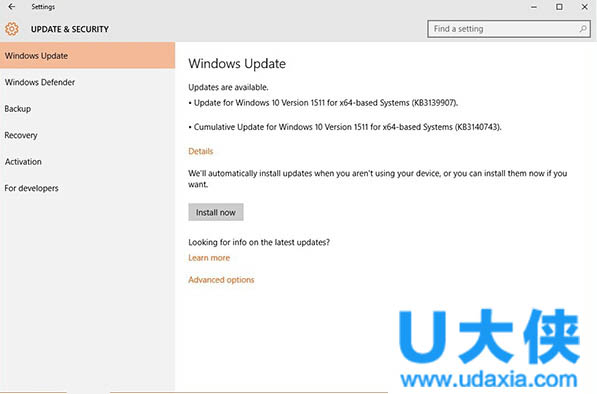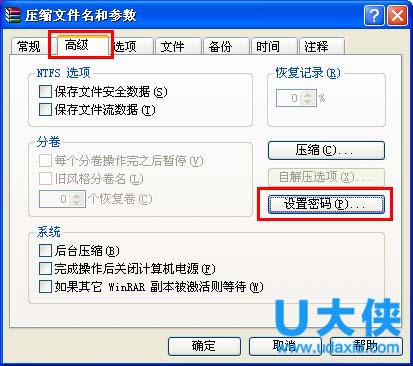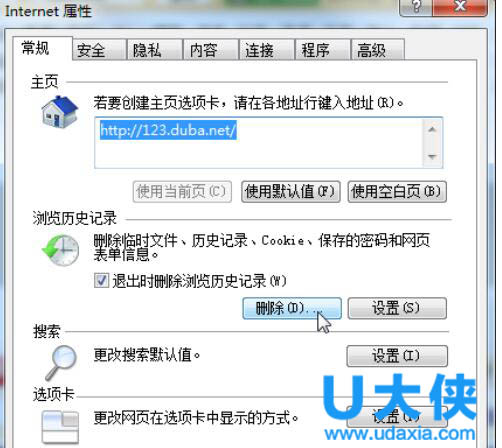c盘空间越来越小怎么办? c盘哪些文件可以删除
C盘作为电脑的系统盘,很多时候并没有安装什么软件都会提示空间不足,这是怎么回事呢?c盘空间越来越小怎么办?此外,小编发现就算是新电脑,不往C盘里面存放任何东西,一段时间之后也会提示空间不足,那么,电脑c盘哪些文件可以删除呢?下面,就随小编一起来看看清理C盘空间的方法:
1.查看C盘有没MP3和AVI,rmvb文件。方法:打开我的电脑,在C盘的盘符上点鼠标右键,选择【搜索】,在【全部或者部分文件名】那里输入*.avi;*.mp3;*.rmvb 在【在这里寻找】那里选择C盘,然后按搜索。如果发现有以上文件,么请将它们全部剪切到其他盘保存。
2.将C盘都虚拟内存删除。方法:在桌面的我的电脑图片上点鼠标右键,点击【属性】=>高级=>性能=>设置=>高级=>更改=>驱动器[卷标]那里选择d盘=>选中自定义大小=>初始值写2048,最大2048=>点设置;然后驱动器[卷标]那里选择c盘=>选中自定义大小=>初始值写0,最大值写0=>点设置=>一直确定,如果提示要重启计算机请重启。
方法一:删除休眠文件hiberfil.sys
该文件在C盘根目录为隐藏的系统文件,隐藏的这个hiberfil.sys文件大小正好和自己的物理内存是一致的,当你让电脑进入休眠状态时,Windows7在关闭系统前将所有的内存内容写入hiberfil.sys文件。而后,当你重新打开电脑,操作系统使用hiberfil.sys把所有信息放回内存,电脑恢复到关闭前的状态。可Windows7并不会将这个文件删除,而是一直放在硬盘上,会白白地占用一部分磁盘空间,时间长了你的硬盘可就吃不消了。
Windows7下面安全删除休眠文件的方法:用管理员身份运行cmd.exe打开命令行窗口,然后输入:powercfg -h off,回车运行。
温馨提示:C盘残留的hiberfil.sys隐藏文件可以取消隐藏后,直接删除, -h off前面有个空格。
方法二:清除应用程序产生的临时文件
这类文件一般保存在windowstemp文件夹中,和用户文件夹的temp文件夹中。(路径为:我的电脑-C盘-windowstemp文件夹)。
清理方法:直接把c:windowstemp 和 C:Users你的用户名AppDataLocalTemp文件夹中的文件统统删除即可。
方法三:清除IE等浏览器产生的临时文件
清理方法:打开浏览器,工具—INTERNET选项——浏览历史记录下面点击删除,删除cookie和IE临时文件即可,尤其实在备份系统前最好删除的干干净净。
方法四:清除系统还原,System Volume Information文件夹
SystemVolume Information 文件夹,中文名称可以翻译为“系统卷标信息”。这个文件夹里就存储着系统还原的备份信息。“系统还原”是Windows操作系统最实用的功能之一,它采用“快照”的方式记录下系统在特定时间的状态信息,也就是所谓的“还原点”,然后在需要的时候根据这些信息加以还原。还原点分为两种:一种是系统自动创建的,包括系统检查点和安装还原点;另一种是用户自己根据需要创建的,也叫手动还原点。随着用户使用系统时间的增加,还原点会越来越多,导致硬盘空间越来越少,最后还要被警告“磁盘空间不足”。它也是系统盘中最容易占用空间的一个文件,时间一长,这个文件大小可达4G,甚至更大。
清除方法:直接关闭系统还原!右键点击“计算机”——属性——高级系统设置——系统保护——点选C盘——配置——还原设置下面的三个选项中直选最后一个“关闭系统保护”——删除——继续——确定。
最后,360安全卫士也有优化系统的功能,可以用360扫一下,清理多余的垃圾文件。
相关文章
- ccleaner怎么清理c盘?清理步骤详细说明
- spacesniffer清理c盘哪些可以删?spacesniffer清理磁盘教程
- wiztree怎么清理c盘?wiztreeC盘该删什么教程
- 分区助手如何把e盘分点给c盘使用?分区助手扩容教程
- office只能安装在c盘吗?
- 谷歌浏览器安装位置只能在C盘吗?谷歌浏览器更改安装路径介绍
- 分区助手怎么用给c盘扩容_分区助手给c盘扩容教程
- 罗技驱动只能安装在c盘吗?罗技驱动是否只能安装在c盘详情
- 罗技驱动只能安装在c盘么?罗技ghub驱动安装介绍
- 电脑c盘变红满了怎么清理 电脑c盘变红满了清理方法
- spacesniffer清理磁盘使用教程
- 电脑c盘显示禁止访问怎么解决?c盘无法打开如何修复
- pqmagic分区魔术师怎么扩大c盘?
- 电脑如何扩大c盘空间?
- 如何清理C盘?快速有效的清理C盘教程
- 如何彻底清理c盘?彻底清理c盘教程
相关推荐
-
C盘极速清理 V1.0.1.9 官方版

C盘极速清理是一款C盘垃圾清理软件,它可以帮助我们快速清理C盘中的垃圾软件,来达到释放系统空间的目的,如果你感觉你的电脑非常的卡顿,那就快来下载这款软件吧,对清理C盘垃圾非常的有效果,并且界面简洁,可以进行一键清洁的简单操作。
-
全能王C盘清理大师 V2.0 官方版

全能王C盘清理大师是一款非常实用的电脑系统盘清理工具,使用该软件可以快速扫描出电脑里的垃圾文件,一键对系统盘进行瘦身,帮助用户快速清理电脑垃圾,可以有效地给电脑提速,运行软件或游戏的时候卡顿情况也就少了,全面提升电脑的性能
-
C盘瘦身专家 V2020.7.30.262 免费版

C盘瘦身专家是一款专业的释放电脑系统磁盘空间工具软件,可以极限释放C盘空间,该软件支持快速清理系统虚拟内存、系统补丁备份、软件缓存等系统不常用文件,智能检测一键清除。
-
360c盘搬家 V1.1.0.1016 独立版

360c盘搬家独立版是从360官方出品的一款C盘搬家工具,C盘空间不足会造成虚拟内存不足等方面的问题,直接拖慢电脑运行速度。使用360c盘搬家软件能够将系统盘内的重要资料转移到其他盘内,以免重装系统时造成C盘清空的危险。360c盘搬家独立版还能将系统盘内的打
-
Free Move(C盘文件转移工具)

Free Move文件转移工具能帮助用户轻松快速的在不破坏安装或快捷方式的情况下自由移动目录,是一款非常不错的文件转移工具。Free Move文件转移工具界面简洁大方,能够有效解决C盘空间不足不够用的情况,欢迎体验。
-
电脑C盘搬家工具 V7.5.0 Win7&Win10独立版

熟悉一点电脑的用户都知道C盘作为系统盘是不能安装太多的应用程序和堆积各类文件的,如果C盘满了的话就会影响电脑的运行,那么如果要清理C盘的话就可以尝试这款电脑C盘搬家工具,只有系统盘的清理能力,可以迅速完成大量文件的位置转移或者直接删除。